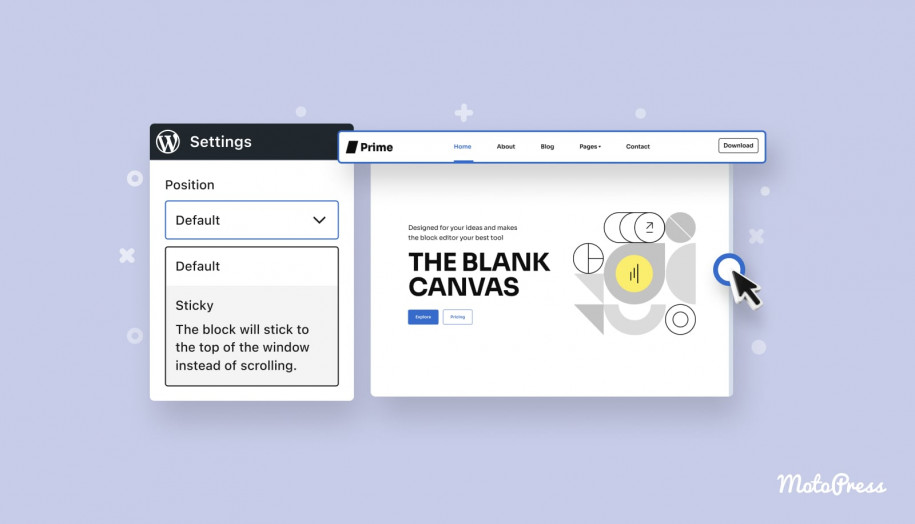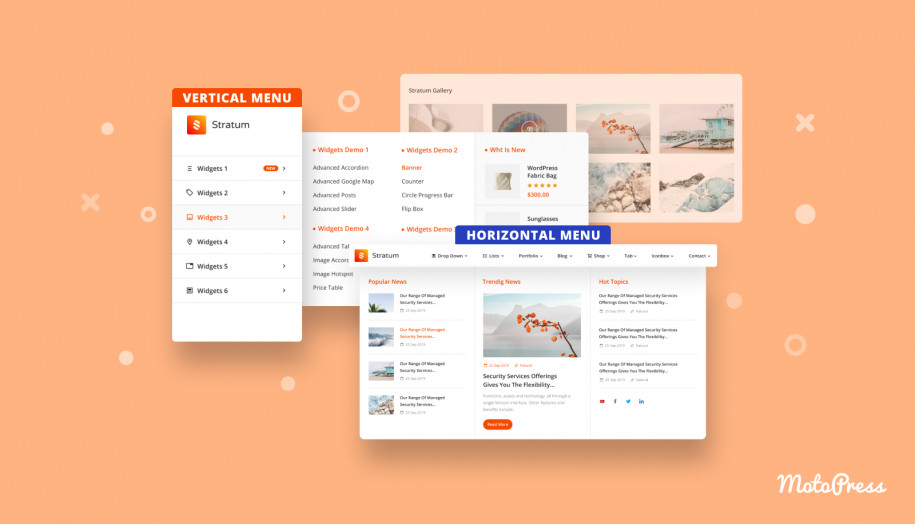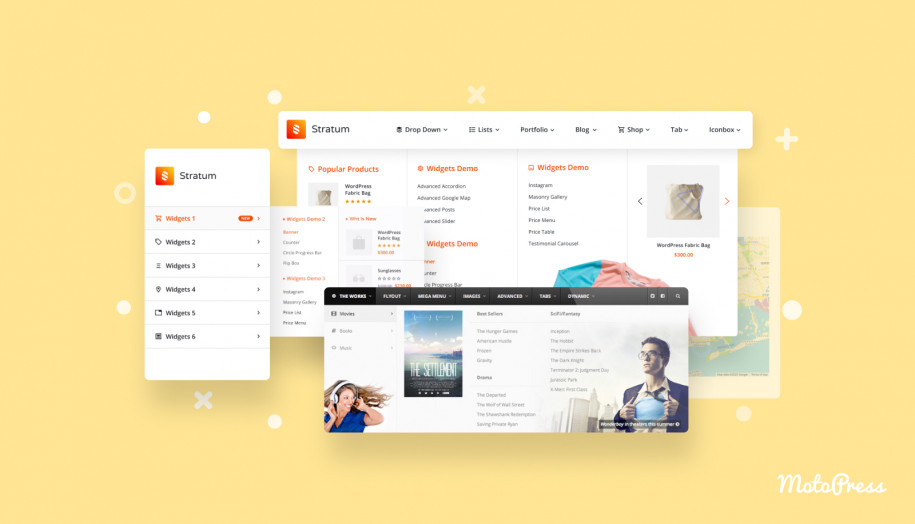Comment créer un menu WordPress? Tutoriel et vidéos
Publié: 2025-06-11Table des matières
Un menu est une partie essentielle de tout site Web, et les sites WordPress ne font pas exception. Dans cet article, nous vous guiderons à travers la création et la gestion de vos menus dans les thèmes classiques à l'aide de l'éditeur de menu WordPress traditionnel.
Qu'est-ce qu'un menu WordPress?
Un menu de navigation est une barre horizontale ou verticale généralement dans l'en-tête ou la barre latérale du site qui contient une liste organisée de liens qui conduisent généralement à des pages de site internes, bien que des liens externes soient également possibles. Vous pouvez considérer le menu de votre site Web comme une carte qui aide les visiteurs à naviguer vers le contenu qu'ils recherchent.
Un menu WordPress bien conçu, à son tour, peut améliorer l'expérience utilisateur et même améliorer les taux de conversion. Ainsi, avant de commencer à ajouter des menus à votre site, nous vous recommandons de créer un plan du site ou de développer une stratégie de menu de navigation WordPress, car cela vous fera gagner beaucoup de temps plus tard.
Pensez à vos pages principales, à ce que vos visiteurs rechercheront en premier, et comment vous pouvez rendre leur chemin vers ce contenu aussi fluide que possible.
Commençons par trouver l'éditeur de menu WordPress. Il existe deux méthodes que vous pouvez utiliser pour créer un menu pour votre site WordPress. Pour comprendre la méthode à suivre, visitez votre tableau de bord et vérifiez l'apparence sur le côté gauche. Si vous voyez des menus sous l'apparence, vous traiterez de l'éditeur de menu WordPress «traditionnel».
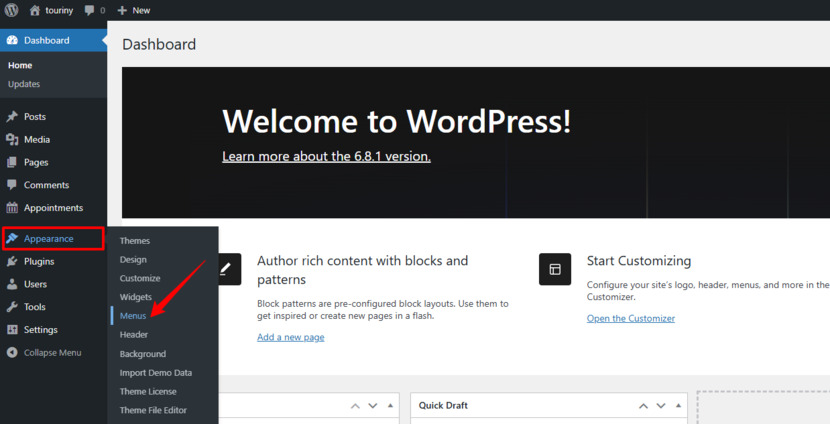
Si vous voyez l'éditeur, vous utilisez un thème de bloc et avez accès à l'éditeur du site pour modifier tous les éléments du site en un seul endroit, y compris la navigation.
Éditeur de menu WordPress traditionnel
Dans le tableau de bord WordPress, accédez au menu «Apparence» sur le côté gauche du tableau de bord et sélectionnez l'option «Menus» pour afficher l'éditeur de menu WordPress. Si vous avez plusieurs menus, vous verrez le menu Sélectionner un menu pour modifier la liste déroulante. Choisissez celui que vous souhaitez, puis cliquez sur Sélectionnez pour le charger. De cette façon, vous pouvez facilement modifier les menus existants sur votre site.
Pour créer un nouveau menu à partir de zéro, cliquez sur le lien Créer un nouveau menu, saisissez un nom pour votre menu et cliquez sur le bouton Créer le menu.
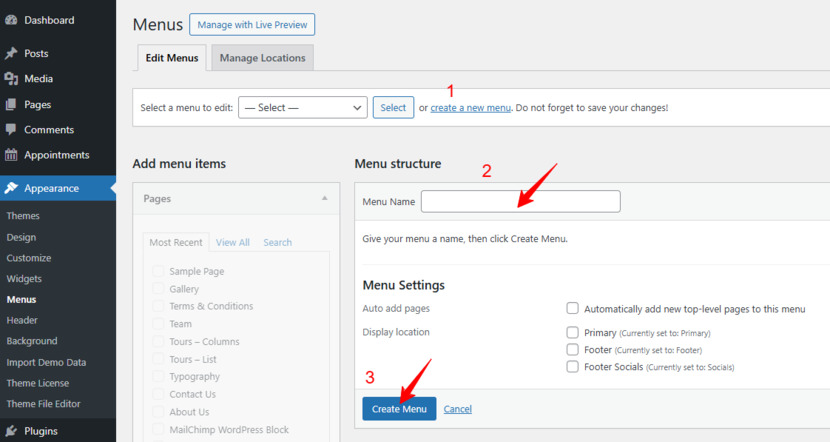
Faites maintenant attention à la section Paramètres de menu. Nous voyons deux options pour WordPress Edit Menu: Auto Ajouter des pages et l'emplacement d'affichage. Si vous vérifiez l'option Ajouter Auto Ajouter, de nouvelles pages seront ajoutées automatiquement lorsque vous les créez.
L'option d'emplacement d'affichage vous permet de choisir où votre menu personnalisé WordPress apparaît dans votre thème. Par défaut, votre menu apparaîtra dans la zone de navigation principale de votre thème. Cependant, vous pouvez sélectionner un emplacement différent si votre thème prend en charge plusieurs menus. Après avoir créé votre nouveau menu, vous pouvez ajouter des éléments, modifier leur commande et créer des sous-niveaux.
Ajoutez vos éléments de navigation au menu WordPress
Regardez maintenant la boîte de gauche, où vous devriez voir la case Ajouter des éléments de menu avec plusieurs onglets. L'onglet Pages contient trois catégories: la plus récente, la visualisation de tous et la recherche. Le premier affichera une poignée de vos dernières pages pour un accès facile. Si vous avez de nombreuses pages sur votre site, l'onglet Afficher All peut être un peu difficile. Au lieu de cela, je recommande d'utiliser l'onglet Recherche pour trouver les pages dont vous avez besoin. Vous pouvez également cliquer sur la case Sélectionnez All en bas si vous souhaitez ajouter toutes les pages affichées à votre menu.
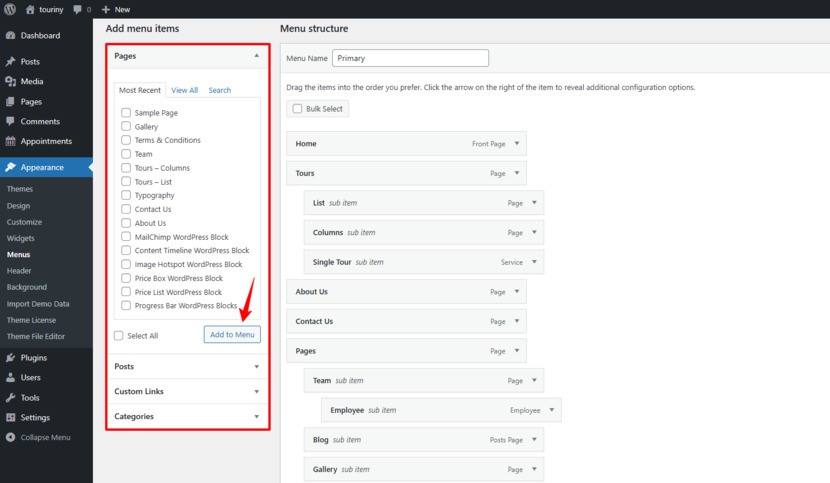
Lorsque vous avez sélectionné ce que vous voulez, cliquez sur Ajouter au menu. Toutes les pages que vous sélectionnez seront répertoriées à droite. Pour les publications, cela fonctionne de la même manière. Sélectionnez l'onglet Posts et, comme précédemment, choisissez parmi tous vos messages les plus récents ou recherchez ceux que vous souhaitez. Après cela, cliquez sur Ajouter au menu. Il est également possible d'ajouter des liens personnalisés. Cela peut être lié à toute URL que vous souhaitez, même aux pages externes.
En touchant le sujet des pages externes, vous voulez parfois qu'un lien de menu s'ouvre dans un nouvel onglet afin que les visiteurs puissent revenir sur votre site Web et continuer à naviguer. Ceci est particulièrement important si vous avez ajouté un lien externe. Cette option cachée peut être trouvée dans l'interface des menus. Pour l'allumer, cliquez sur les options d'écran en haut de l'écran, puis cochez la case cible du lien. Ici, vous pouvez également trouver des options plus utiles. Maintenant, lorsque vous utilisez la flèche déroulante sur un élément de menu WordPress dans la section Structure du menu à droite, vous verrez une nouvelle case à cocher: Ouvrez le lien dans un nouvel onglet. Cliquez dessus et vous êtes prêt à partir.
Remarque: il y a toutes sortes de choses que vous pouvez ajouter à votre menu WordPress. Il peut s'agir de produits, de catégories de produits ou d'étiquettes pour les produits. Cela dépend des plugins et des choses que vous avez en cours d'exécution sur le site.
Si vous devez supprimer un élément de menu WordPress que vous avez ajouté, il existe deux façons de le faire; Encore une fois, nous sélectionnons l'élément en cliquant sur la flèche. Ensuite, cliquez sur le lien de supprimer rouge.
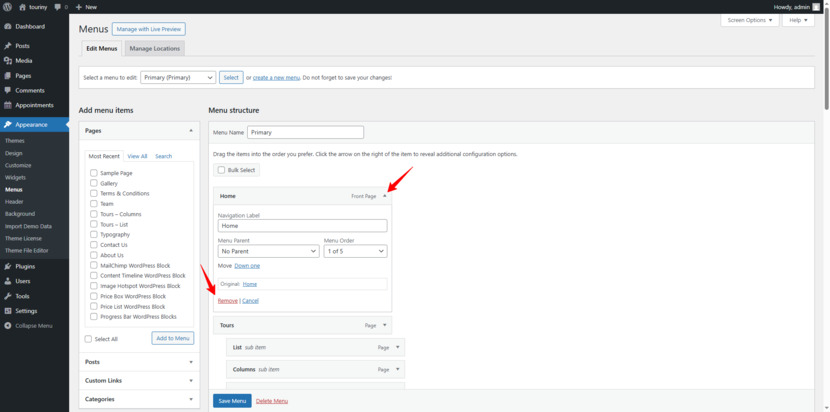
Vous pouvez également supprimer plusieurs pages à la fois. Cliquez sur la case Sélectionnez la case et cochez chaque élément de menu que vous souhaitez supprimer. Puis cliquez sur Supprimer les éléments sélectionnés.
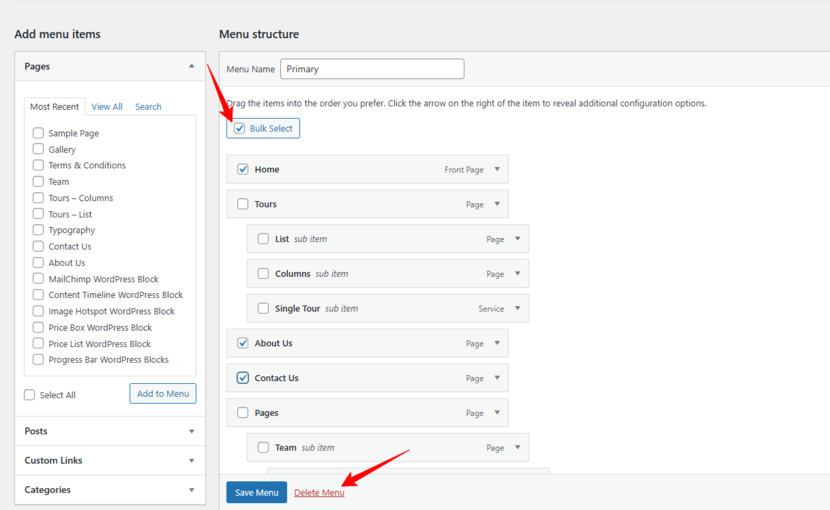
De plus, vous pouvez renommer les éléments de menu en modifiant l'étiquette de navigation. C'est pratique, par exemple, si vous voulez que vos éléments de menu aient un titre plus court pour économiser de l'espace.
Organisez la structure de votre menu
Une fois que tous les éléments ont été ajoutés, vous pouvez les déplacer en les glissant et en les laissant tomber. Pour ce faire, survolez n'importe quel élément de menu. Vous verrez votre curseur se transformer en réticule. De cette façon, vous pouvez changer leur commande et les réorganiser comme vous le souhaitez.
Si vous souhaitez créer une hiérarchie de menu à l'aide d'un sous-menus, vous pouvez également le faire ici. Les éléments de nidification sont une partie essentielle de la fonctionnalité du menu WordPress Edit. Faites glisser un élément vers la droite jusqu'à ce que les lignes pointillées se déplacent également vers la droite, et elle deviendra automatiquement un sous-élément de l'élément de menu juste au-dessus. Vous pouvez nicher les éléments aussi profondément que vous le souhaitez, créant un sous-menus dans un sous-menus infiniment. La deuxième façon est d'ouvrir l'élément de menu que vous souhaitez déplacer et de cliquer sur le lien Under. Très simple.
Ajouter un élément de menu sans lien
Lors de la création d'un menu déroulant WordPress, il est possible que vous souhaitiez simplement que le lien de niveau supérieur soit du texte et rien d'autre. Pour ce faire, créez un lien personnalisé comme normal, mais au lieu d'insérer un lien, insérez le symbole #. Ensuite, donnez au menu le nom propre que vous faites normalement et cliquez sur Ajouter au menu. Lorsque le menu est prêt, vous pouvez cliquer sur le bouton «Enregistrer le menu».
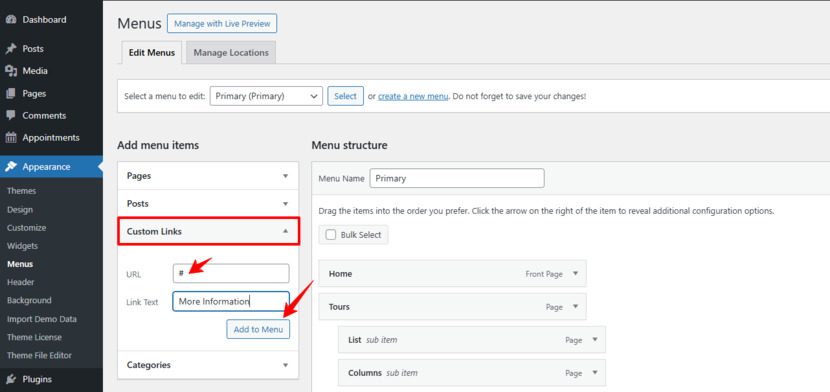
En plus de cela, j'ai encore une chose à mentionner: la deuxième façon de modifier la position du menu dans WordPress est de cliquer sur l'onglet Gérer les emplacements. Après avoir cliqué, vous verrez une liste des différents emplacements de menu utilisés dans votre thème. Vous pouvez avoir un emplacement de menu ou vous pouvez avoir plusieurs, selon le thème que vous utilisez actuellement. Attribuez un menu existant que vous avez créé à l'emplacement du thème approprié en le sélectionnant dans la liste déroulante. Cliquez sur le bouton Enregistrer les modifications pour enregistrer vos modifications.
Améliorez la navigation de votre site avec WordPress Mega Menu Plugin
Qu'est-ce que Mega Menu? Un Mega Menu est un menu de type de navigation extensible dans lequel plusieurs options sont affichées dans une disposition déroulante bidimensionnelle (organisée à la fois horizontalement et verticalement dans une structure de type grille).
Si vous souhaitez inclure plusieurs colonnes de liens, icônes, images, boutons ou même des widgets comme des barres de recherche ou des prévisualistes de produits dans votre menu, surtout si nous parlons de magasins de commerce électronique, de sites d'information ou de grands sites d'entreprise, les addons Wordpress mega menu méritent d'être envisagés. Vous cherchez comment changer la couleur du menu dans WordPress? C'est aussi possible. Avec des outils tels que le mega mega de la strate pour Elementor ou les extensions de menu WordPress Mega, il devient possible de construire des menus avancés visuellement, sans toucher une ligne de code.

Stratum Mega Menu pour les fonctionnalités des clés Elementor incluent:
- Builateur de glisser-déposer pour une création de menu facile.
- Contenu personnalisable comme des images, des icônes et des widgets.
- Conception réactive pour les vues mobiles et de bureau.
- Options de style avancées avec couleurs, polices et effets de survol.
- Animations lisses et options de menu collant WordPress.
- Plusieurs styles de menu et structure de référencement.
- Prise en charge du sous-menu et déclencheurs personnalisés (survol, cliquez).
Le bloc de menu WordPress Mega propose des fonctionnalités clés comme:
- Compatibilité de Gutenberg: s'intègre parfaitement à l'éditeur de blocs WordPress.
- Disposages personnalisables: choisissez des menus horizontaux ou verticaux.
- Conception réactive: s'adapte aux vues mobiles et de bureau.
- Menu mobile Hamburger WordPress: option d'économie d'espace et adaptée aux mobiles.
- Sous-ménus à plusieurs niveaux: support pour jusqu'à 3 niveaux.
- Options de style: personnalisez les couleurs, les polices et plus encore.
- Contenu basé sur des blocs: utilisez divers blocs Gutenberg comme les images et les boutons.
Personnalisateur
Alternativement, vous pouvez modifier votre menu personnalisé WordPress à l'aide de l'interface de personnalisation de thème. Pour cela, accédez à l'apparence → Personnaliser. En cliquant sur les menus, vous verrez qu'un menu a été créé pour vous par défaut et les menus que vous avez créés par vous-même (si vous en avez). Ici, vous pouvez les modifier. Si vous ne voyez pas de menus ou ne souhaitez pas un nouveau menu, cliquez sur le bouton Créer un nouveau menu.
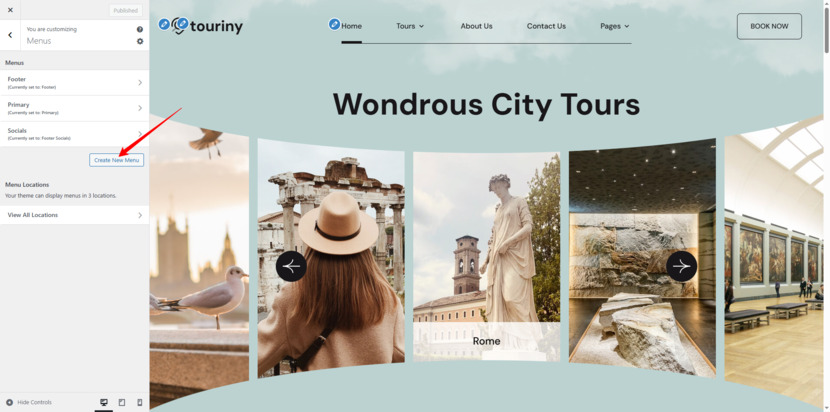
Heads Up: Veuillez vous assurer d'avoir sélectionné au moins un emplacement du menu, ou le menu ne sera pas visible.
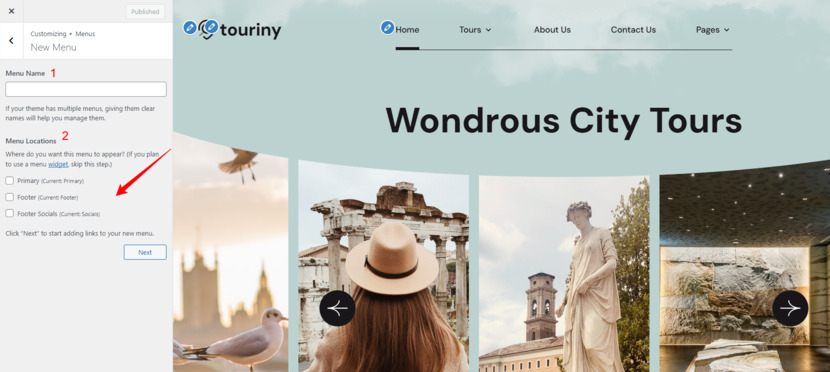
- Cliquez sur le bouton + Ajouter des éléments. Dans le cadre des pages, vous verrez une liste des pages publiées de votre site. Cliquez sur n'importe quel titre de page pour l'ajouter à votre menu. Notez que les pages privées et les pages de projet n'apparaîtront pas dans la liste. Vous pouvez également ajouter des publications, des catégories et plus encore.
- Si vous souhaitez réorganiser les articles ou faire des menus déroulants, cliquez sur Réorganiser. Pour déplacer un élément de menu vers le haut ou vers le bas dans le menu, cliquez sur les flèches ˆ Up ou 'Down.
- Le personnalisateur vous permet également de créer un menu déroulant. Cliquez sur les flèches de droite et gauche pour nidifier ou des pages de nid sous les autres pages.
- Cliquez sur FAIT lorsque vous êtes satisfait du résultat. Enfin, cliquez sur Publier pour appliquer les modifications au site.
- Le personnalisateur de thème vous permet de voir un aperçu en direct de vos modifications au fur et à mesure, ce qui est super pratique. Mais honnêtement, les deux méthodes offrent à peu près les mêmes options, alors allez simplement avec ce qui vous semble plus à l'aise.
Conseils utiles pour l'optimisation du menu
- Vérifiez à quoi ressemble votre menu sur mobile
La plupart des thèmes créent automatiquement des menus réactifs. Cependant, il est sage de les prévisualiser vous-même. Un long menu ou un avec trop de niveaux peut devenir déroutant sur des écrans plus petits.
- Ajoutez des menus à d'autres zones de votre site
Vous pouvez présenter des menus dans des barres latérales ou des pieds de page à l'aide de widgets; Vous n'êtes pas limité à la zone d'en-tête uniquement. Les widgets sont pratiques si vous souhaitez mettre en évidence des liens rapides, des catégories ou même afficher un menu simplifié pour les lecteurs de blog ou les clients.
- Gardez votre menu frais
Votre site peut croître ou changer, il est donc important de vérifier si votre menu reste à jour. Supprimez régulièrement les anciens liens, renommez les éléments si nécessaire et ajoutez-en de nouveaux. Un menu propre aidera toujours les visiteurs à trouver ce dont ils ont besoin. Un menu épuré et pertinent peut également améliorer le référencement.
Conclusion
Dans l'ensemble, les menus sont une partie importante de votre site Web. Ce sont eux qui fournissent aux utilisateurs un chemin intuitif pour explorer votre contenu.
Avec toutes les étapes que nous avons couvertes aujourd'hui, vous êtes équipé pour créer, gérer et personnaliser bien les menus de votre site lorsque vous utilisez un thème traditionnel. Par conséquent, un menu bien organisé peut faciliter la navigation. De plus, les menus contribuent à un meilleur référencement, alors n'oubliez pas de réviser et de mettre à jour votre menu régulièrement pour qu'il reste aligné sur les modifications de votre site.
Merci d'avoir lu! Si vous avez des conseils ou des expériences liés aux menus WordPress, n'hésitez pas à les partager avec nous dans les commentaires.
FAQ
Qu'est-ce qu'un menu WordPress, et pourquoi en ai-je besoin?
Comment savoir quel éditeur de menu j'utilise, traditionnel ou bloc?
Si vous voyez des menus, vous utilisez l'éditeur de menu traditionnel.
Si vous voyez l'éditeur, vous travaillez avec un thème de bloc et avez accès à l'éditeur du site.
Puis-je ajouter des liens personnalisés ou des pages externes à mon menu?
Comment créer des sous-menus ou des couverts?
Puis-je modifier les menus à partir du personnalisateur WordPress au lieu de l'éditeur de menu?
Comment changer l'emplacement où mon menu apparaît?
Dans la section Paramètres de menu de l'éditeur de menu, cochez les cases d'affichage d'emplacement.
Ou, allez gérer les emplacements, où vous pouvez attribuer n'importe quel menu créé à un emplacement de thème à l'aide de dropdowns.
Que se passe-t-il si j'oublie d'attribuer un emplacement d'affichage à mon menu?